概述
您可以通过提供指向 Codespace 创建页面的链接,方便用户在 Codespace 中处理您的仓库。您可能希望在仓库的自述文件里添加此链接。例如,您可以将链接添加到“在 GitHub Codespaces 中打开”徽章。
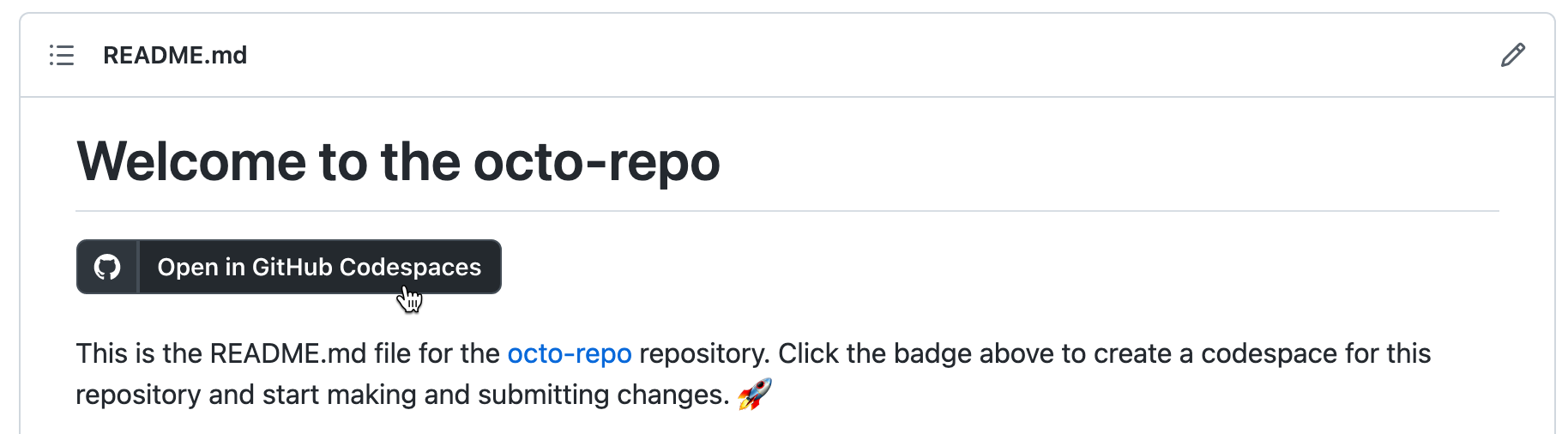
指向 Codespace 创建页面的链接可以包含特定的配置选项,以帮助用户创建合适的 Codespace。使用此链接的用户可以在创建 Codespace 之前选择不同的选项(如果需要)。有关可用选项的信息,请参阅“为仓库创建 Codespace”。
或者,您可以链接到“恢复 Codespace”页面,该页面提供了一种快捷方式,让用户可以打开他们最近正在使用的 Codespace。
创建指向您仓库的 Codespace 创建页面的链接
您可以使用以下 URL 来链接到您仓库的 Codespace 创建页面。请替换大写字母中的文本。
- 为仓库的默认分支创建 Codespace:
https://codespaces.new/OWNER/REPO-NAME - 为仓库的特定分支创建 Codespace:
https://codespaces.new/OWNER/REPO-NAME/tree/BRANCH-NAME - 为拉取请求的主题分支创建 Codespace:
https://codespaces.new/OWNER/REPO-NAME/pull/PR-SHA
配置更多选项
您可以使用“共享深度链接”选项来配置 Codespace 的更多选项并构建自定义 URL,然后复制“在 GitHub Codespaces 中打开”徽章的 Markdown 或 HTML 代码片段。
-
在 GitHub 上,导航到仓库的主页。
-
如果您想为除仓库默认分支之外的分支创建链接,请在仓库名称下,点击标有当前分支名称的按钮。在下拉菜单中,选择您要为其创建链接的分支。
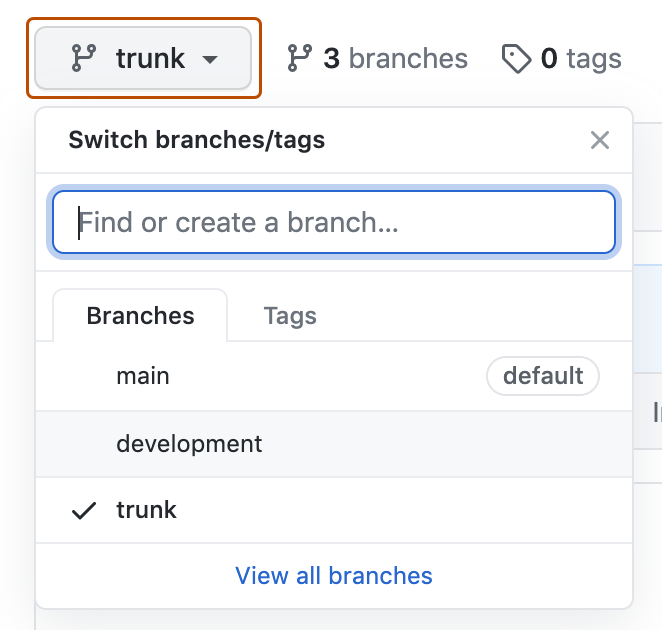
-
点击** 代码**按钮,然后点击**Codespaces**选项卡。
-
要打开“共享 codespace 配置”窗口,请在**Codespaces**选项卡的右上角选择,然后点击**共享深度链接**。
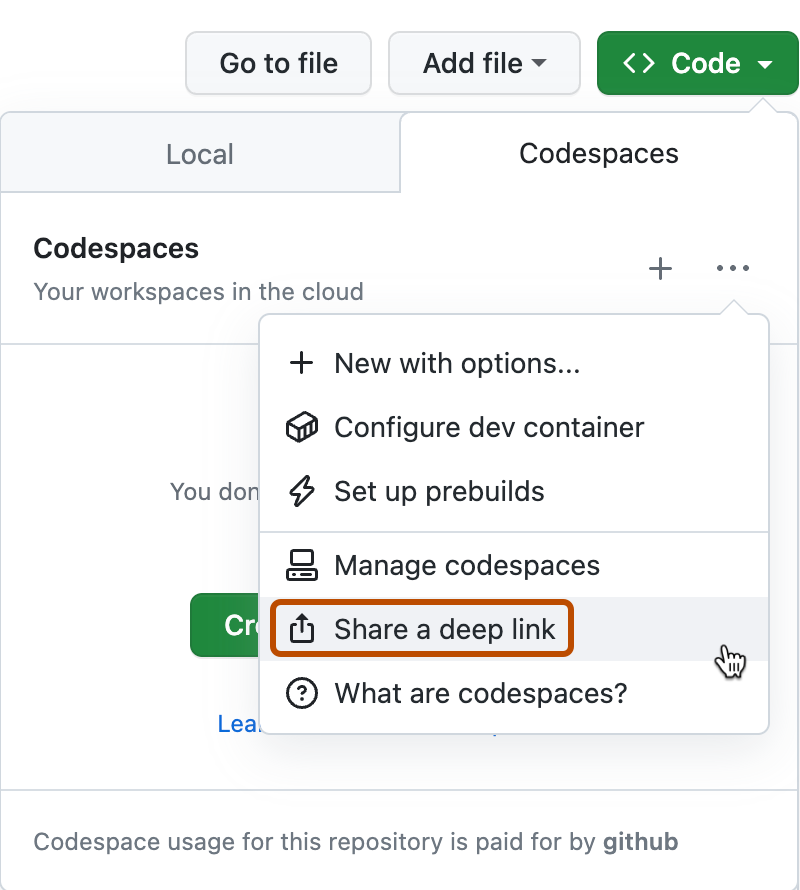
-
可选:要将用户带到一个页面,他们可以在该页面快速恢复最近的 codespace 或创建一个新的 codespace,请选择**快速入门**。更多信息,请参阅“创建恢复 codespace 的链接”。
-
可选:要指定开发容器配置,请选择**配置文件**,然后使用下拉菜单选择一个配置。如果您没有指定配置,则使用您的仓库的默认配置。更多信息,请参阅“开发容器简介”。
-
在“代码段”下,您可以复制您构建的 URL,或者复制包含“在 GitHub Codespaces 中打开”徽章的 Markdown 或 HTML 代码段。要复制 URL 或代码段,请在**URL**、**HTML**和**Markdown**选项卡之间进行选择,然后点击.
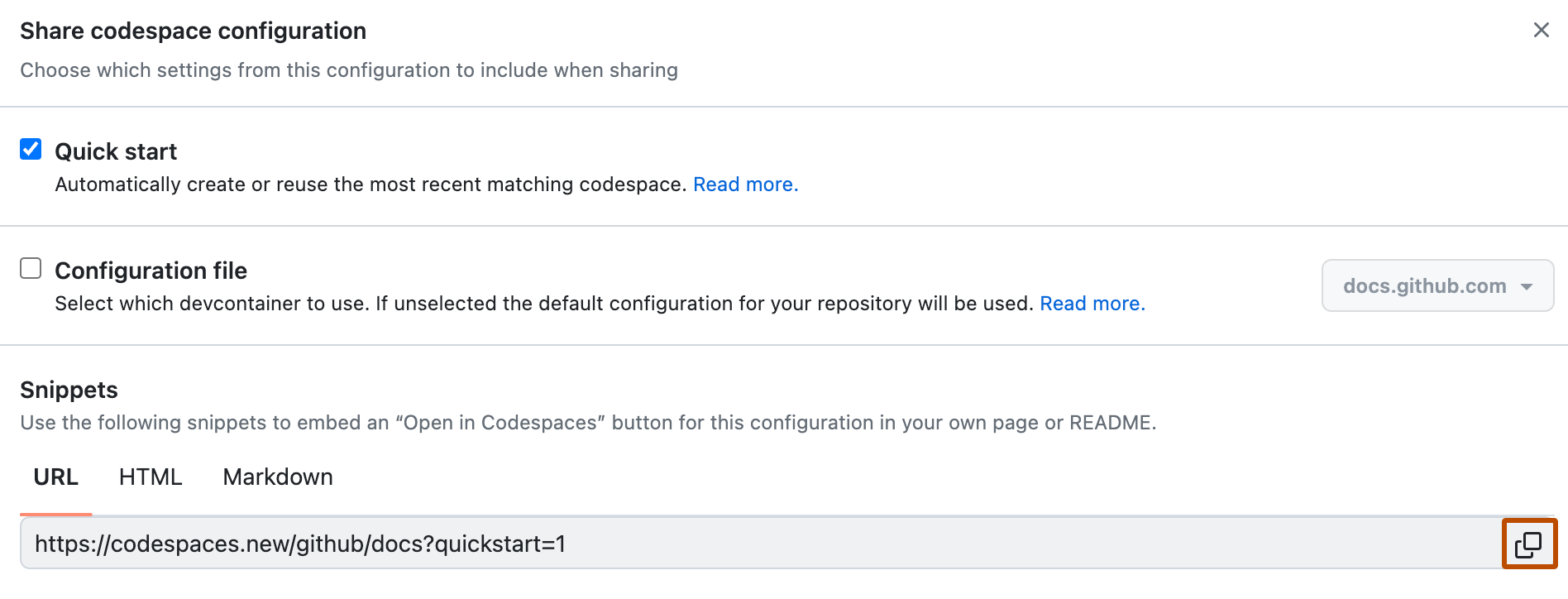
创建恢复 codespace 的链接
您可以创建一个指向页面的链接,用于恢复与仓库、分支和其他在 URL 中指定的选项匹配的最近的 codespace。
将?quickstart=1添加到codespaces.new URL,例如本文上一节中列出的 URL。这会生成一个显示“恢复 codespace”页面的 URL。
例如,URL https://codespaces.new/octo-org/octo-repo?quickstart=1 将打开一个页面,允许您恢复octo-org/octo-repo仓库默认分支的最近的 codespace。
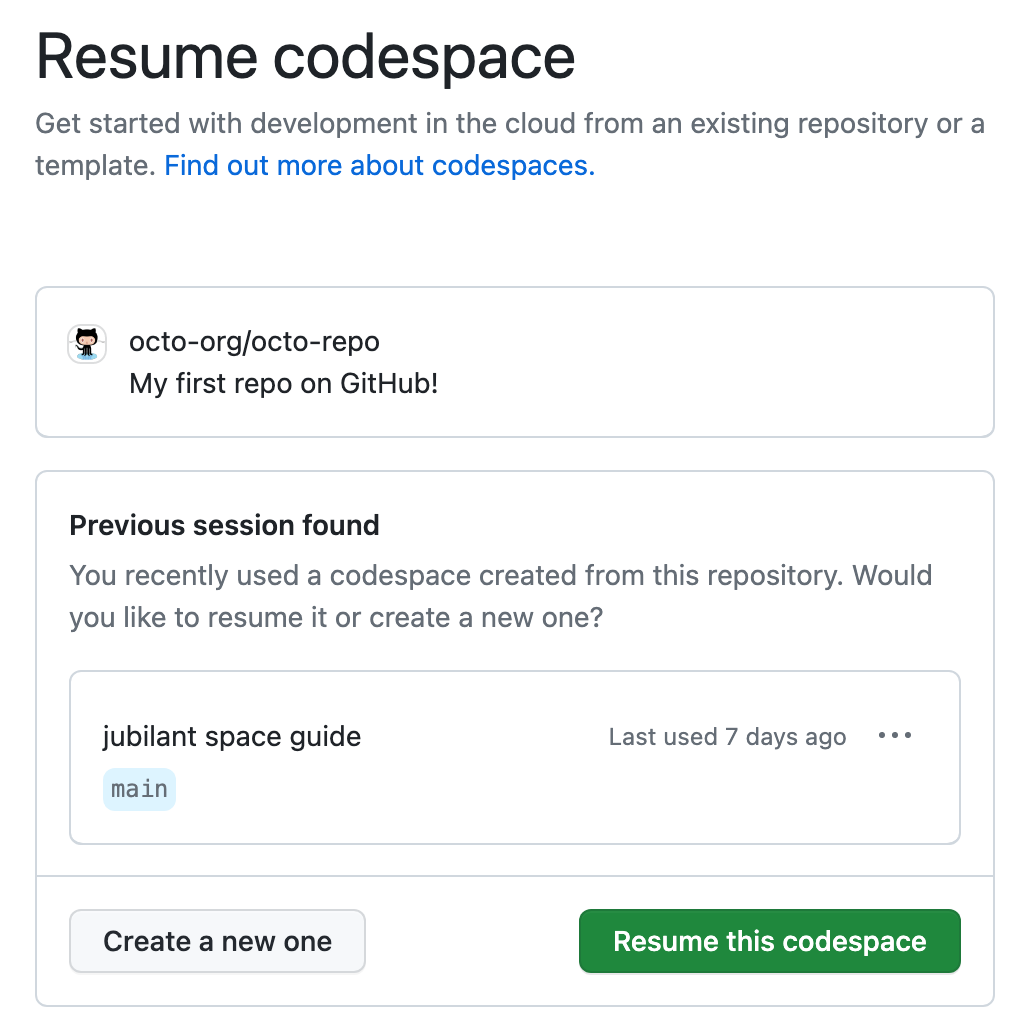
注意
- 如果
codespaces.newURL 已经包含查询字符串,请在查询字符串末尾添加&quickstart=1。 - 这种类型的 URL 将始终在 VS Code 网页客户端中打开 codespace,即使这未设置为您的 GitHub Codespaces 默认编辑器。
如果没有找到匹配的 codespaces,则页面的标题为“创建 codespace”,并且会显示一个按钮,用于使用匹配的参数创建新的 codespace。
例如,这种类型的 URL 非常适合在您的仓库自述文件中使用,因为它为人们提供了一种只需点击几下即可创建 codespace 或恢复其 codespace 的方法。
创建“在 GitHub Codespaces 中打开”徽章
提示
您可以使用“共享深度链接”选项来创建包含带有自定义 URL 的“在 GitHub Codespaces 中打开”徽章的 Markdown 或 HTML 代码段。更多信息,请参阅“配置更多选项”。
-
获取 codespace 创建页面或“恢复 codespace”页面的 URL,如上一节所述。
-
将以下 Markdown 添加到例如您的仓库的
README.md文件Markdown [](URL)
[](URL)例如
[](https://codespaces.new/github/docs)示例 Markdown 的呈现方式如下